Durante estos días se han visto graves problemas y dolores de cabeza nos han dado con la actualización de una versión de Java, la 1.7 update 51. Con estos cambios, claramente el SAT ha quedado detrás y no se podrá navegar directamente en algunos de sus servicios. Aquí tenemos la solución al Error Java 1.7 (Update 51).
Si bien se trata de una cuestión técnica, dado que nos afecta a todos por igual, los que usamos los sistemas del SAT, nos pareció fundamental dedicarle unos minutos a analizar cómo solucionar el error de la versión de Java a la 1.7 update 51.
¿Cuál es el error Java 1.7?
Lo que nos muestra en la pantalla cuando no nos deja iniciar una aplicación del SAT por el error de Java es
“Su configuración de seguridad ha bloqueado la ejecución de una aplicación que no es de confianza”
Resulta ser que, a partir de Java 7 Update 51, las aplicaciones sin certificado (es decir, aplicaciones sin firma), o a las que les falte la información de nombre o de editor de la aplicación se bloquearán por defecto.
¿Cómo corregir el error de Java Update 51?
Existen dos soluciones que parecen viables. La primera y más simple es la de actualizar nuestra versión de Java a la 1.7, update 51, para luego hacer un cambio en los niveles de seguridad de nuestro control de Java, pasando a seguridad de nivel “Medio”.
La siguiente… (algo más rebuscada pero parece más fiable a largo plazo)
Solución al problema de la ejecución de aplicaciones bloqueadas
Es importante saber que la solución a continuación aplica tanto para el IDSE, Declaraciones en línea del SAT y programas como el SOLCEDI o el nuevo Certifica.
Para todas hay que hacer lo mismo, siempre tomando como referencia la URL y configurarla como permitida.
Esta solución sería la segunda de las 2 mencionadas, y a modo de ejemplo, tomamos el de la aplicación “Declaraciones y Pagos”, y la URL es “https://portalsat.sat.gob.mx/” y vemos que debemos hacer lo siguiente:
- Ir a panel de control, y buscamos la aplicación Java
- Abrir dicha aplicación e ir a la parte de “Seguridad” y damos clic en “Editar lista de sitios…”
- En el cuadro flotante damos clic en “Agregar” e introducimos la URL completa de la página. Damos clic en “Aceptar”
- Por último clic en “Aceptar” y listo
Los gráficos que muestran lo explicado en los pasos anteriores:
Nota Importante
Es fundamental también eliminar los archivos temporales de Internet en el explorador, y hacer lo propio con los archivos temporales de la consola de Java.
Instalar el Javapolicy.exe
Es importante conocer que con las actualizaciones de Java, ahora existen nuevos errores. Por ello traemos la solución al “Error al extraer los datos del firmante” que aparece cuando intentamos ingresar al IDSE. Si eres uno de los tantos que ha actualizado la versión del Java a la 8 update 25, deberás hacer lo siguiente.
Tras haber instalado y configurado Java, tendremos que configurar nuestro navegador para poder ingresar a IDSE.
Si buscamos dentro del portal de IDSE, encontraremos la aplicación: Javapolicy.exe.
Al instalarla, hará por nosotros todas las tareas necesarias para que el navegador esté en condiciones de usar el IDSE.
Importante: la instalación deberá realizarse en “Modo Administrador”.

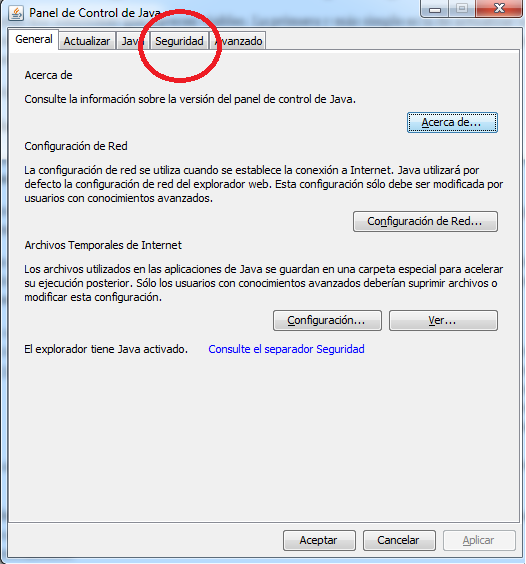
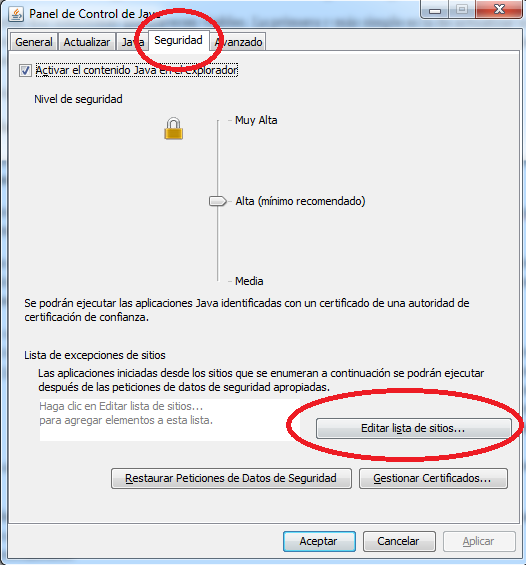
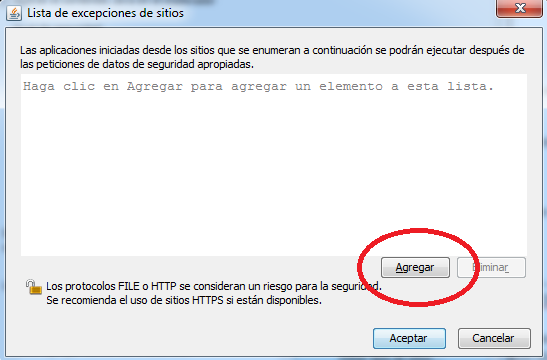
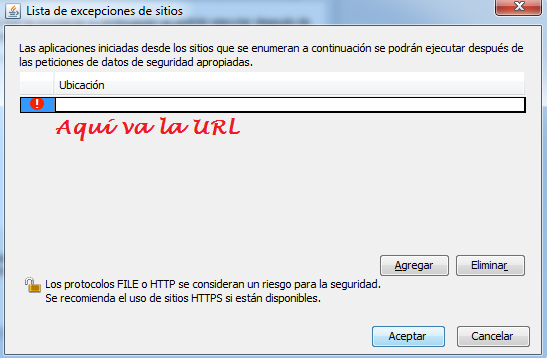
¿Alguna Consulta? Con gusto te ayudaremos...